屏问题是很多用户都会遇到的问题,那么Win10系统老是蓝屏自动重启怎么解决?下面小编为大家带来Win10系统老是蓝屏自动重启的解决方法,大家可以参考一下,部分用户可能电脑型号不一样,但系统版本一致都适合该方法。
Win10系统老是蓝屏自动重启怎么解决
方法一:
重启电脑,依次打开设置—更新和安全—恢复—点击高级启动中的立即重启,点击疑难解答,进入下一步。
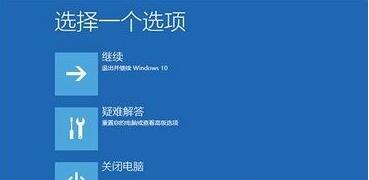
点击高级选项,进入下一步。

点击启动设置,进入下一步。

点击重启,进入下一步。按F4键进入电脑安全模式。

进入安全模式后,鼠标右键开始按钮选择设备管理器打开。然后找到相关的驱动卸载即可。
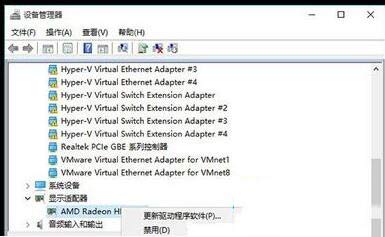
方法二:
一般蓝屏都是在硬件驱动或新加硬件,引起冲突或不兼容的情况,所以重启电脑,在启动菜单立即按下F8键,在出现windows高级启动选项菜单,使用键盘方向键,选择最后一次正确配置,按回车。
